Si të shkruani shënime në OneNote 2013 në Android

Mësoni si të shkruani shënime në OneNote 2013 në Android me krijimin, hapjen dhe regjistrimin e shënimeve. Aplikoni strategji efektive për menaxhimin e shënimeve tuaja.
Në shumicën e rasteve, mund të përdorni Rulerin për të vendosur ndalesa të skedave në dokumentet tuaja Word 2007. Megjithatë, mund të përdorni kutinë e dialogut Tabs kur duhet të jeni më të saktë.
Mblidhni kutinë e dialogut Paragraf.
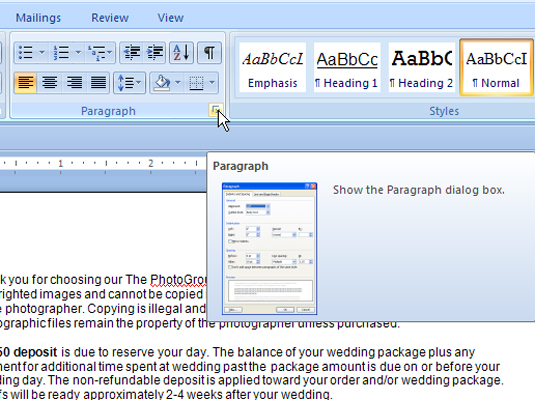
Në kutinë e dialogut Paragraf, klikoni butonin Tabs.
Shfaqet kutia e dialogut Skedat.
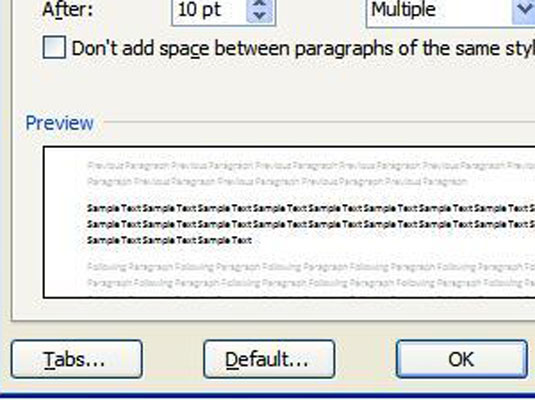
Butoni Tabs ndodhet në këndin e poshtëm të majtë të kutisë së dialogut Paragraf.
Shkruani një pozicion të saktë të ndalimit të skedës.
Shkruani pozicionin e ndalimit të skedës në kutinë e pozicionit të ndalimit të skedës. Ky shembull përdor 1.1875 për të vendosur një skedë pikërisht në atë vend.
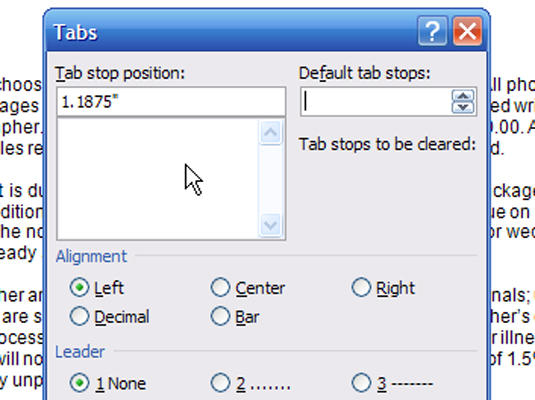
Zgjidhni llojin e ndalesës së skedës nga zona e Alignment.
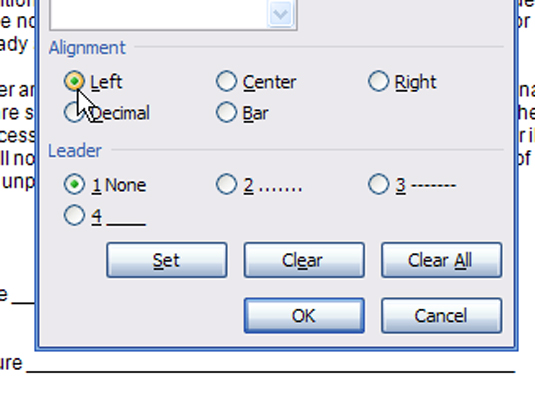
Klikoni butonin Set.
Butoni Set - jo butoni OK - është ai që krijon ndalimin e skedave. Pasi të klikoni Set, stacioni i skedës tuaj vendoset në listën poshtë kutisë së dialogut të pozicionit të ndalimit të skedës. (Mund të vini re se numrat janë të rrumbullakosur në të dhjetën më të afërt; Word interpreton 1.1875 si 1.9, për shembull.)
Vazhdo vendosjen e skedave.
Përsëritni hapat 3 deri në 5 për aq skeda sa duhet të vendosni.
Klikoni OK.
Skedat që vendosni ndikojnë në paragrafin aktual ose një grup të përzgjedhur paragrafësh. Nëse Sunduesi është i dukshëm, mund t'i shihni skedat dhe t'i rregulloni ato duke përdorur miun.
Mësoni si të shkruani shënime në OneNote 2013 në Android me krijimin, hapjen dhe regjistrimin e shënimeve. Aplikoni strategji efektive për menaxhimin e shënimeve tuaja.
Mësoni si të formatoni numrat në një varg teksti në Excel për të përfshirë informacione të sakta dhe tërheqëse për raportet tuaja.
Në Excel 2010, fshini të dhënat apo formatin e qelizave lehtësisht me disa metoda të thjeshta. Mësoni si të menaxhoni përmbajtjen e qelizave me opsione të ndryshme.
Zhvilloni aftësitë tuaja në formatimin e elementeve të grafikut në Excel 2007 përmes metodave të thjeshta dhe efikase.
Mësoni se si të rreshtoni dhe justifikoni tekstin në Word 2010 me opsione të ndryshme rreshtimi dhe justifikimi për të përmirësuar formatimin e dokumenteve tuaja.
Mësoni si të krijoni makro në Excel 2019 për të automatizuar komandat dhe thjeshtuar detyrat tuaja.
Mënyra vizuale dhe e shpejtë për të vendosur një ndalesë skedash në Word 2016 është përdorimi i vizores. Zbulo disa këshilla dhe truke për përdorimin e skedave në këtë program.
Mësoni si të formula boshtet X dhe Y në Excel 2007, duke përfshirë mundësitë e ndryshimit të formatimeve për grafikët e ndryshëm.
Eksploroni se si Excel mund t
Mësoni se si të përdorni veçorinë Find and Replace të Excel 2007 për të gjetur dhe zëvendësuar të dhëna në mënyrë efikase. Kjo udhëzues është e përshtatshme për të gjithë përdoruesit që dëshirojnë të rrisin produktivitetin e tyre.







